Om du använder en iPhone är du förmodligen van vid att surfa på internet med en webbläsare, som Safari eller Chrome. När du surfar sparar din webbläsare data, kallat cache, och detta sker i två huvudformer:
Webbhistorik: Detta inkluderar innehåll som du tittar på på webbplatser, som bilder och texter. Det lagras inte permanent och tas automatiskt bort efter en viss tid. Annars skulle din telefons minne fyllas med onödiga data.
Cookies: Dessa är servicefiler som lagrar information om din aktivitet på en webbplats, till exempel dina inloggningsuppgifter och tiden då du började surfa. Cookies uppdateras ständigt när du navigerar mellan olika sidor.
Du har kanske hört att rensning av webbläsarens cache skulle förbättra prestandan på din iPhone, men detta är en missuppfattning. Webbläsarcache har ingen inverkan på telefonens hastighet. Det påverkar främst hur webbplatser fungerar. Problem som att inte kunna logga in på en webbplats eller att innehållet inte uppdateras kan uppstå när en sida laddas från en gammal cache. I sådana fall kan rensning av cookies hjälpa. När du besöker webbplatsen igen laddas cookies om, vilket troligtvis löser problemet. Alternativt kan du bara stänga och öppna webbläsaren igen för att uppdatera cookies.
Om du behöver rensa webbhistorik eller ta bort cookies har jag sammanställt en enkel referenstabell.
Hur man rensar cache i Safari
| Åtgärd | Beskrivning | Kommentarer |
|---|---|---|
| Rensa historik och webbplatsdata | Gå till Inställningar > Appar > Safari och tryck på Rensa historik och webbplatsdata. | Om det inte finns någon historik blir knappen grå. Detta kan också ske om innehållsbegränsningar är aktiverade i inställningarna för Skärmtid. |
| Rensa cookies och cache, men behåll historiken | Gå till Inställningar > Appar > Safari > Avancerat > Webbplatsdata, och tryck på Ta bort all webbplatsdata. | Om det inte finns någon webbplatsdata blir knappen grå. |
| Ta bort en webbplats från historiken | I Safari, tryck på Visa bokmärken > Historik, tryck på Redigera, välj webbplats(er) och tryck på Ta bort. | |
| Blockera cookies | Gå till Inställningar > Appar > Safari > Avancerat och slå på Blockera alla cookies. | Vissa webbplatser kanske inte fungerar korrekt, inloggning kan vara omöjligt, och vissa funktioner kanske inte fungerar. |
| Använd privat surfläge | Aktivera privat surfläge för att besöka webbplatser utan att spara historik. | Obs: Genom att använda privat surfläge sparas ingen historik. |
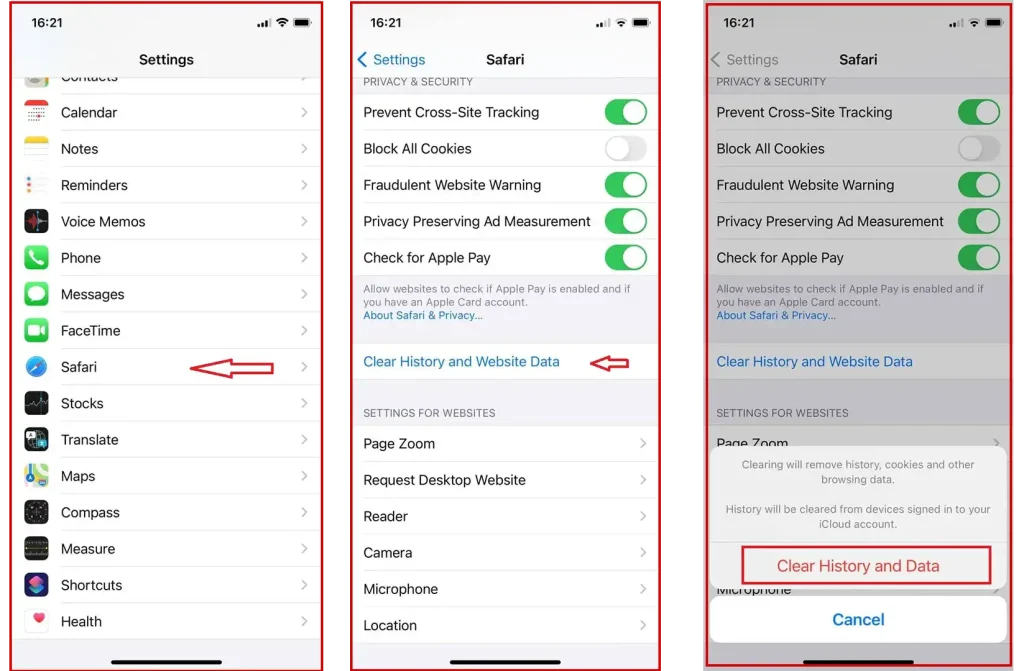
Efter att du har rensat måste du logga in igen på alla webbplatser där inloggning krävs, och webbläsarens prestanda kan sakta ner eftersom all information måste hämtas om från servern när du besöker webbplatsen igen.
Hur man rensar cache i Google Chrome på iPhone
Om du använder Chrome-webbläsaren kan du också rensa din webbhistorik och ta bort cookies.
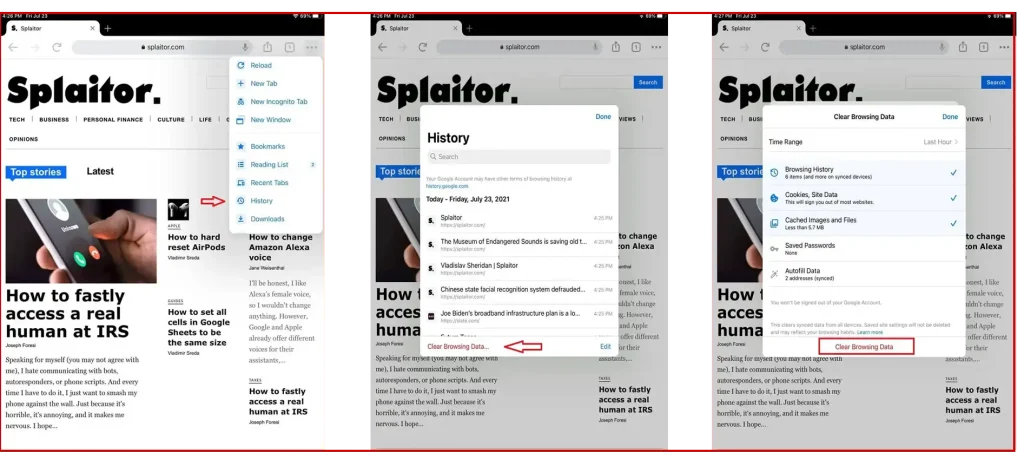
Steg:
- Öppna Chrome på din iPhone.
- Tryck på de tre prickarna i det övre högra hörnet av skärmen.
- Välj “Historik” från rullgardinsmenyn.
- Tryck på “Rensa webbinformation” längst ner på skärmen.
- Markera rutorna för de data du vill ta bort:
- Webbhistorik
- Cookies och webbplatsdata
- Cachade bilder och filer
- Välj en tidsperiod (t.ex. “Senaste timmen”, “Senaste 24 timmarna”, “All tid”).
- Tryck på “Rensa webbinformation”.
- Bekräfta åtgärden genom att trycka på “Rensa webbinformation” igen i popup-fönstret.









